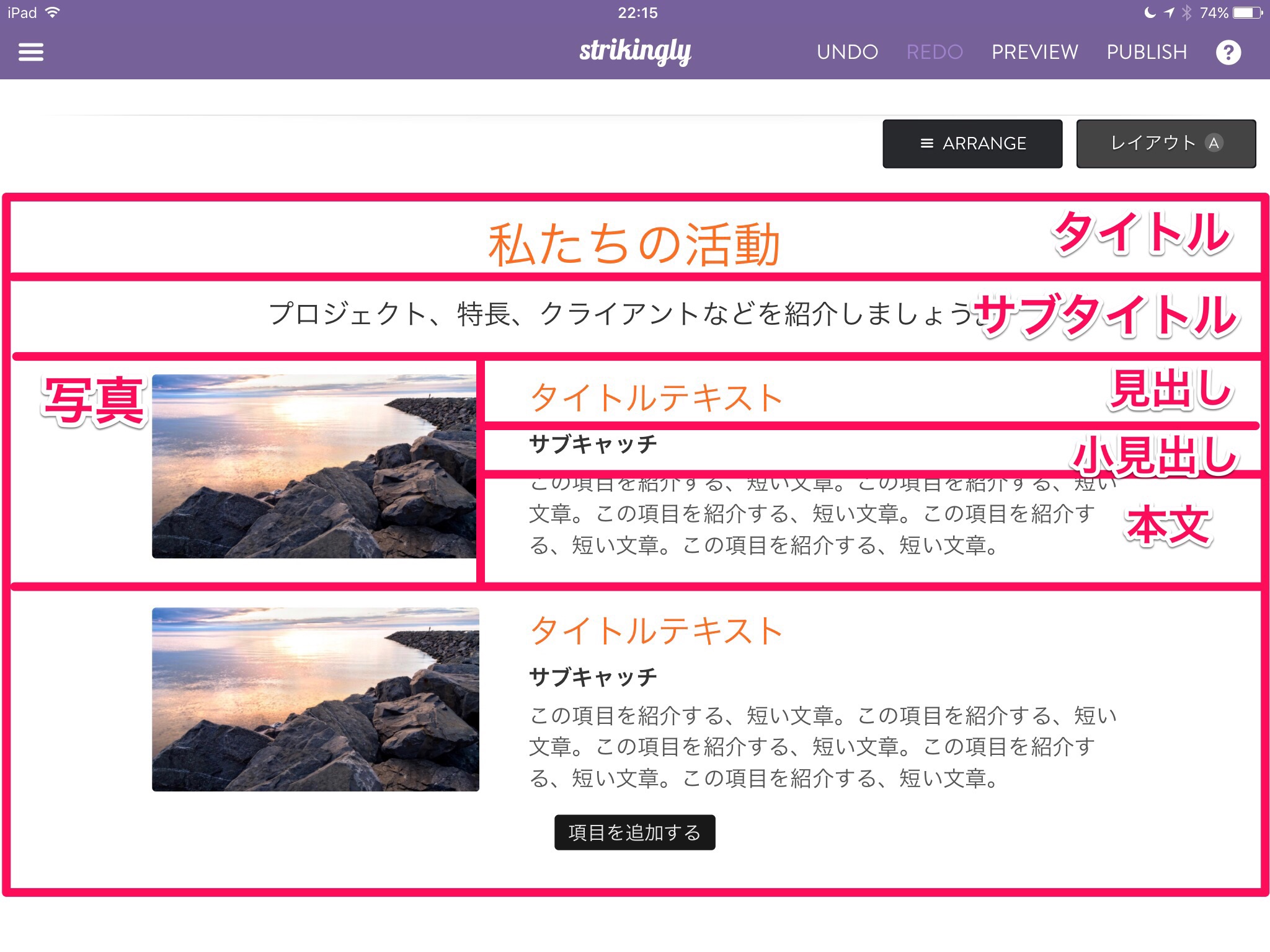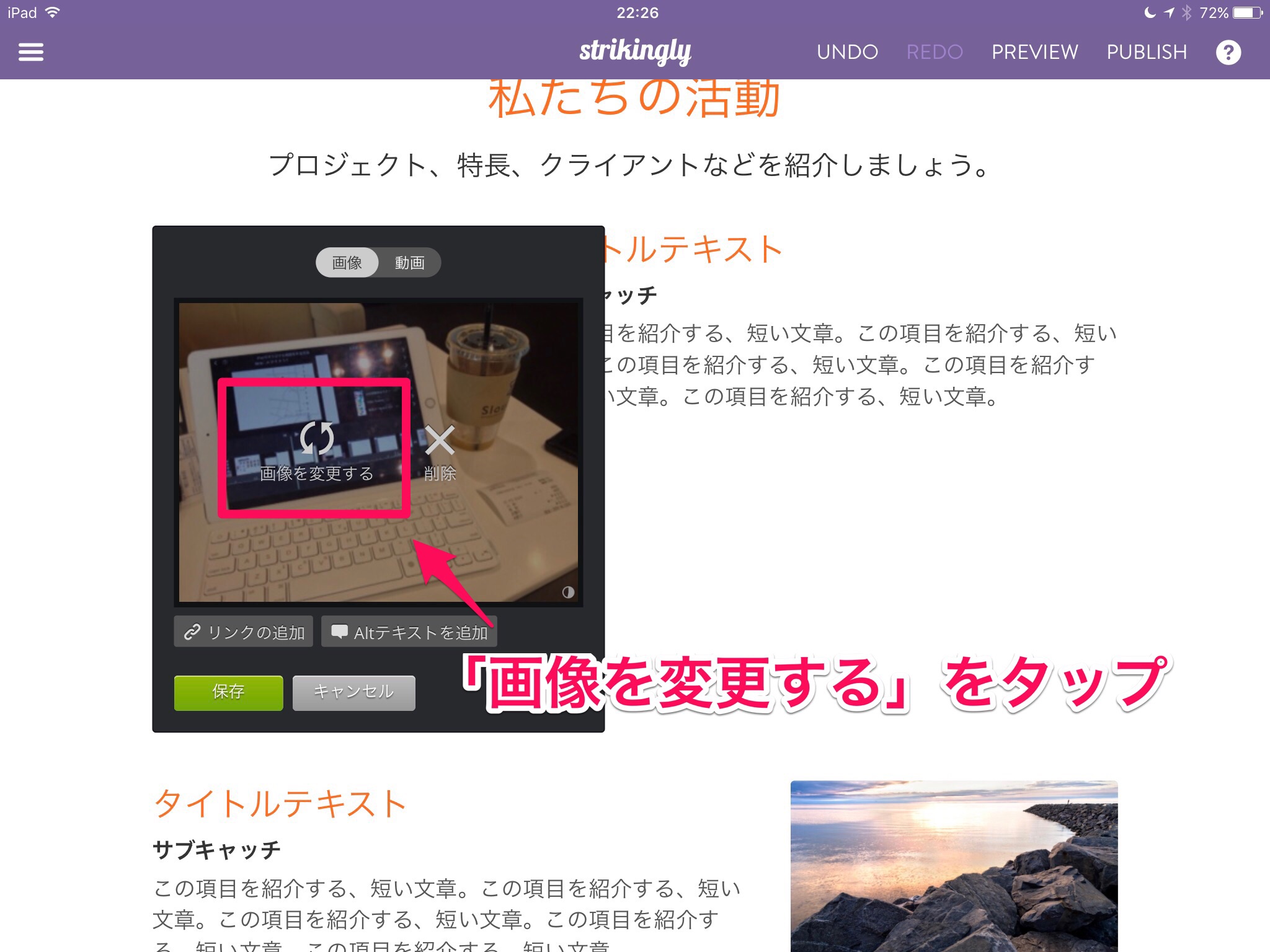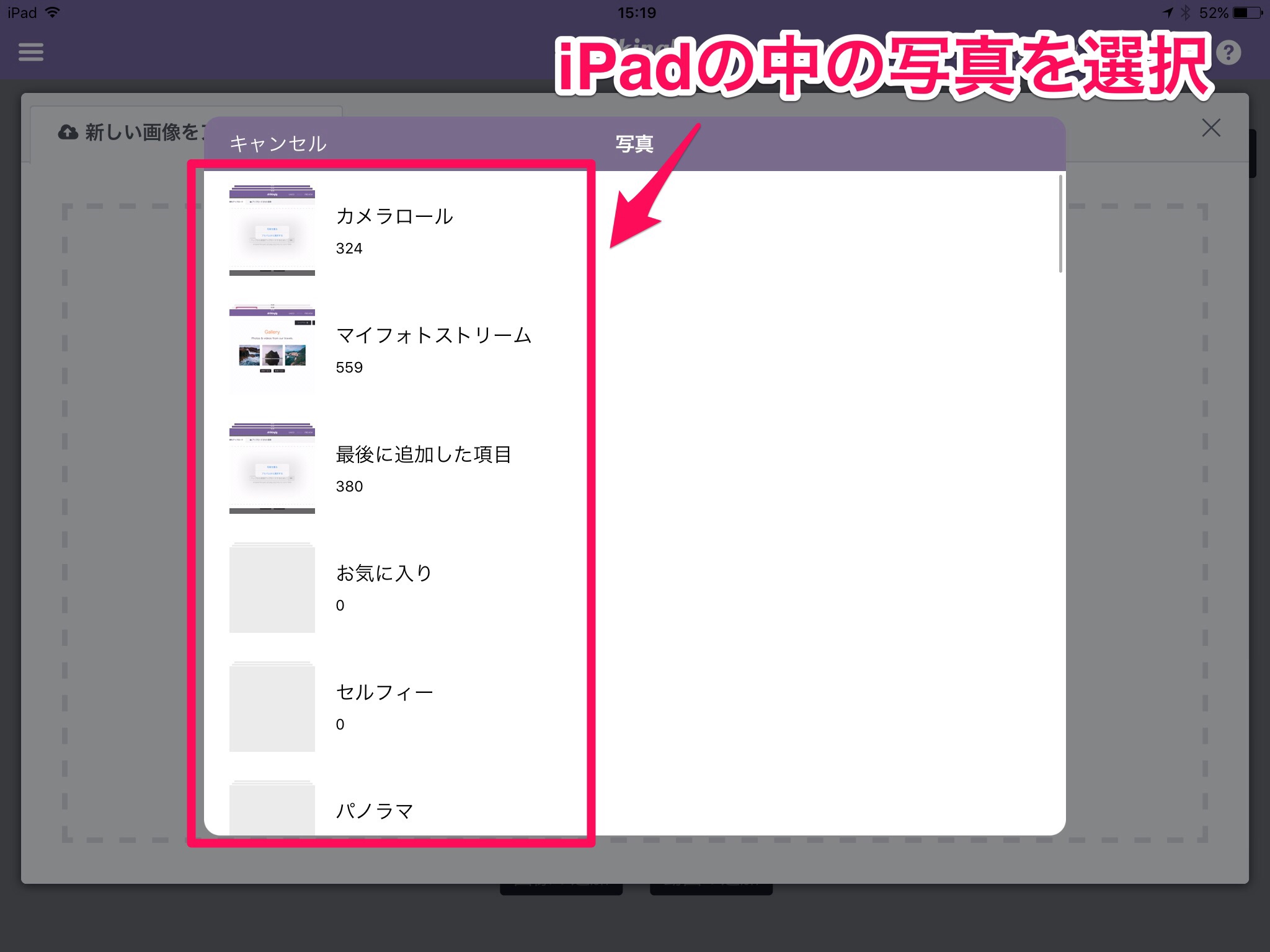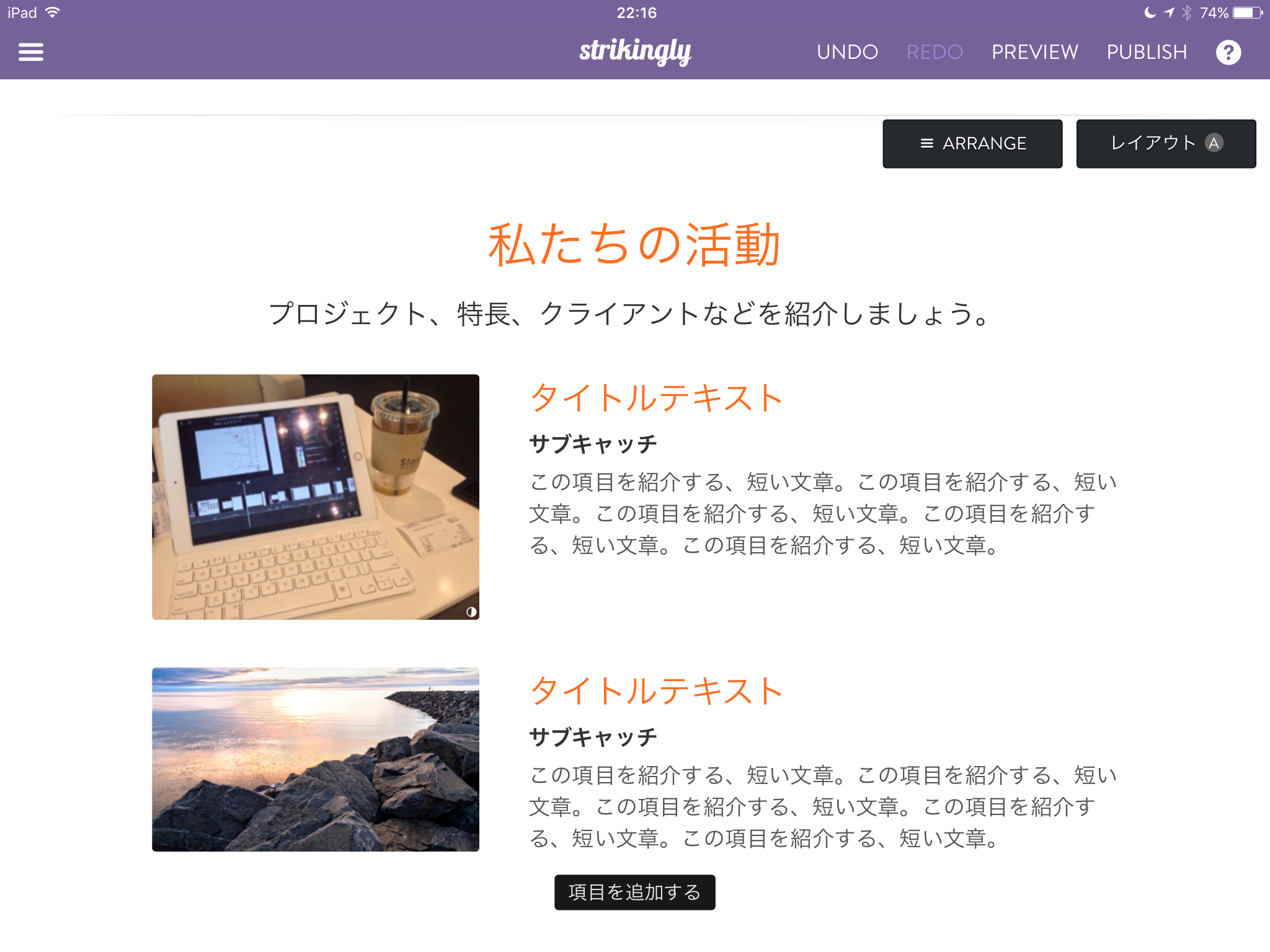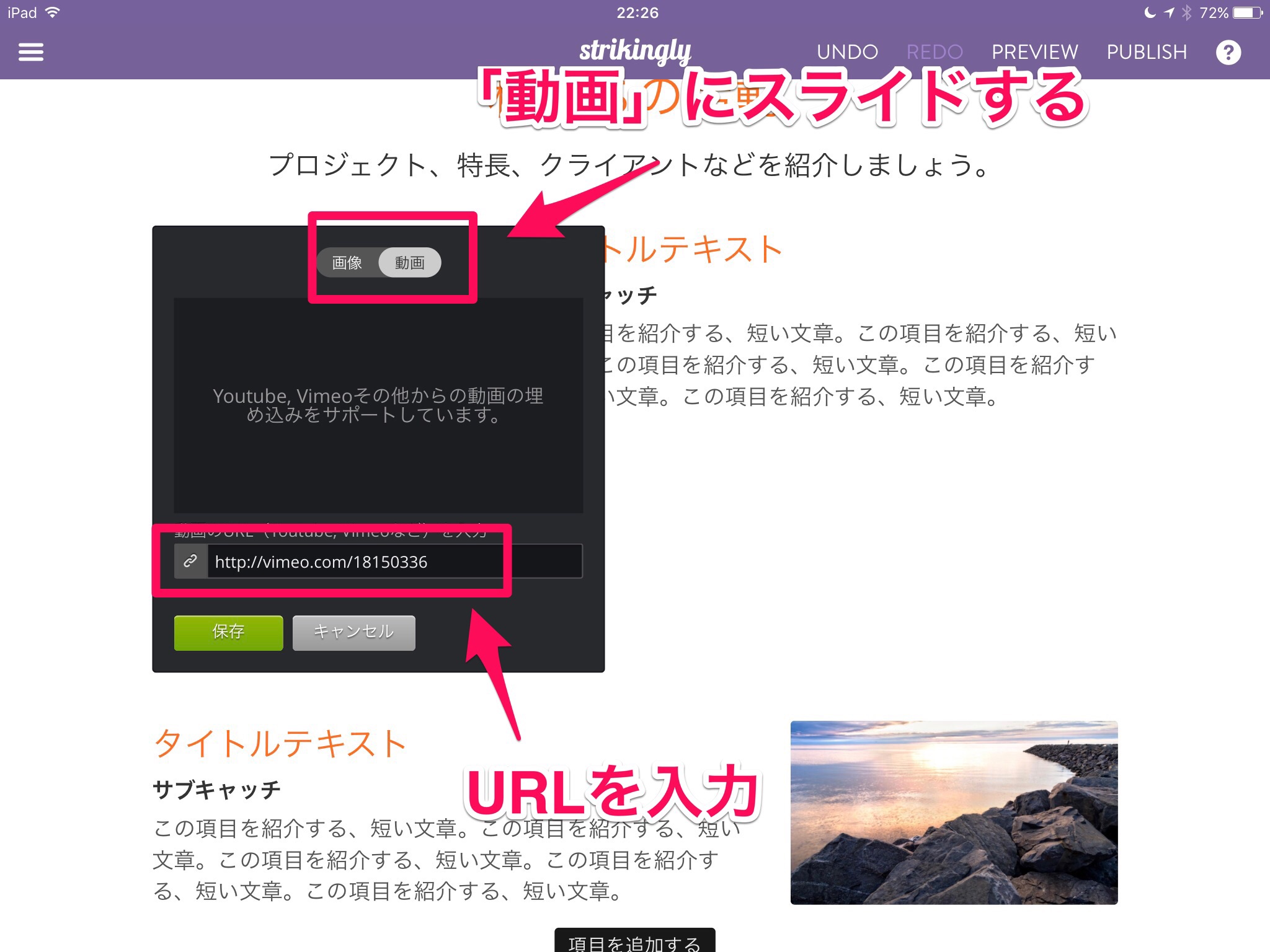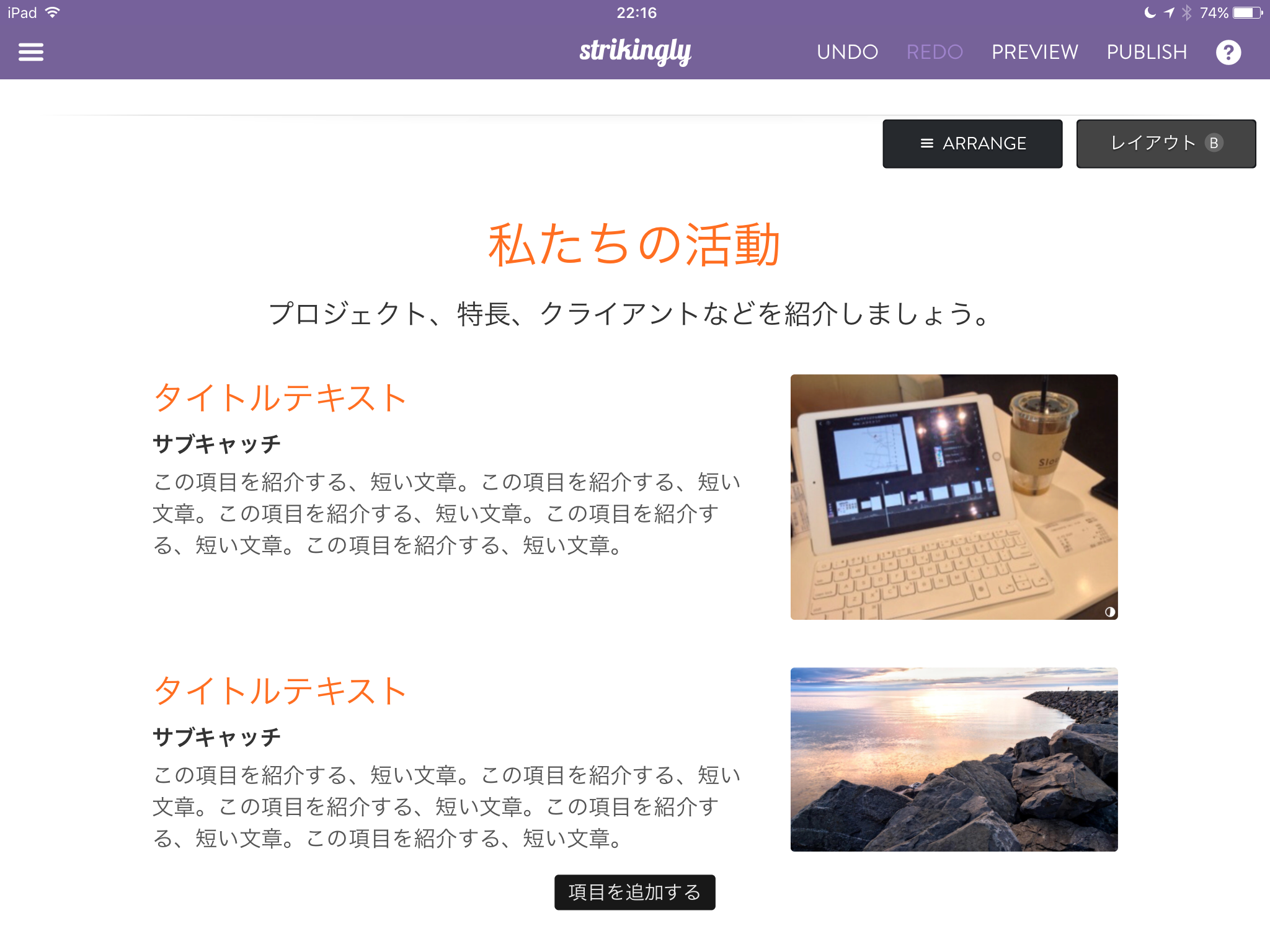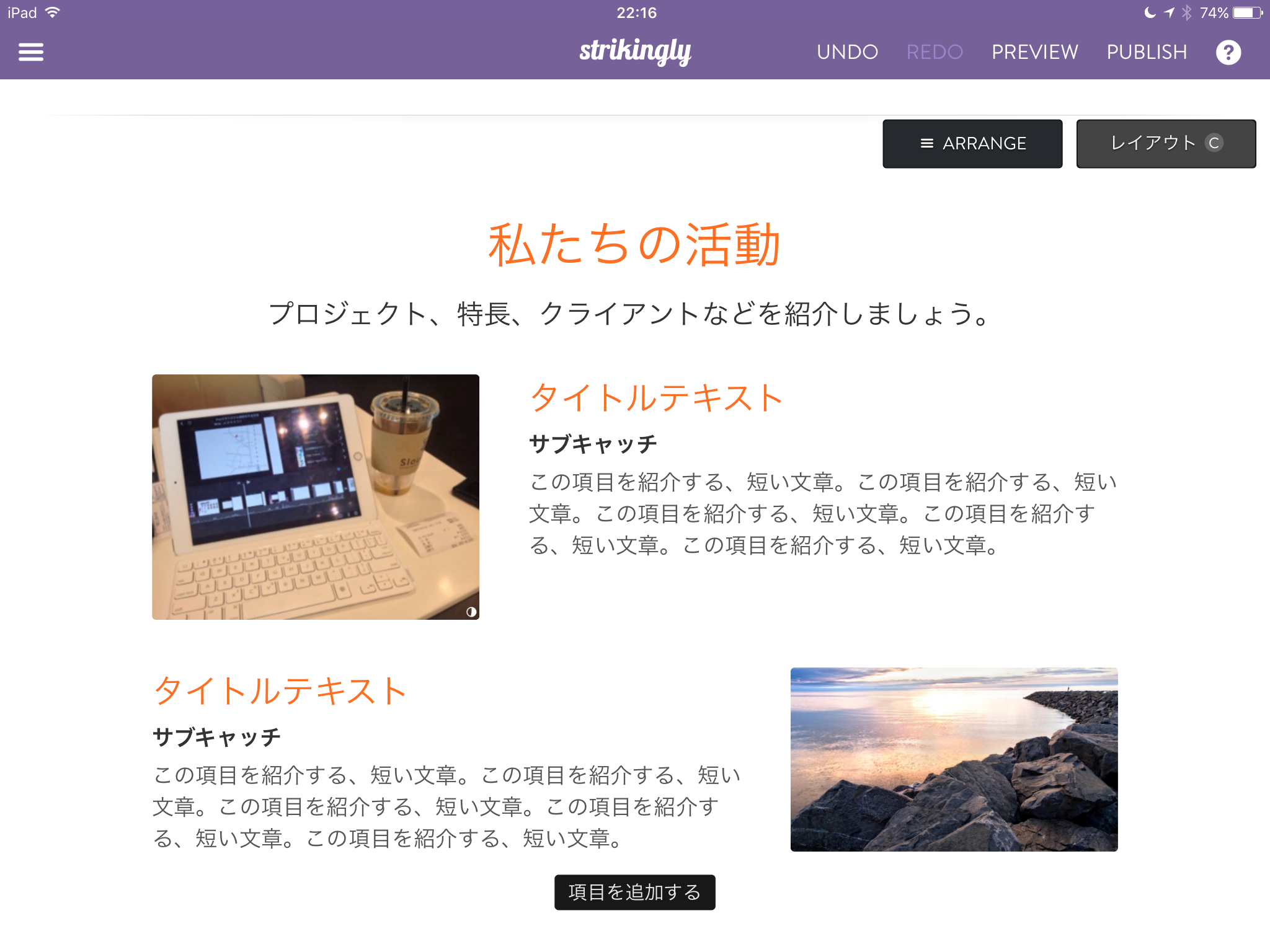お客様の声やサービスを紹介するのに最適な「リスト状のコンテンツ」セクション
こんにちは、中川です。
今日もカンタンにHP(ホームページ)が作れるアプリStrikinglyの使い方です。
HP(ホームページ)を作るための部品をStrikinglyでは「セクション」と言います。
今日、解説するセクションは、お客様の声や、自社のサービスや製品を解説するのに最適なセクション
写真と文章を同時に見せる「リスト状コンテンツ」
この、コンテンツは
- タイトル
- サブタイトル
- 見出し
- 小見出し
- 本文
- 写真
で構成されています。
写真の解説をしたい場合につかうため、お客様の声だったり商品写真を掲載して説明する事ができます。
写真の変更方法、追加方法
写真の変更方法は、変更したい画像をタップして、、
「画像を変更する」をタップ。
ここで、iPadの写真をStrikinglyにアップロードします。
「UPLOAD AN IMAGE」をタップ。
「アルバムから選択」をタップ
ここでiPadの中の写真を選択します。
写真を選んだら右上の「完了」をタップ
これで、写真が変わります。
この辺は、他のStrikinglyのセクションと同じですね。
動画の埋め込みも可能
このセクションの画像の箇所は動画の埋め込みも可能です。
画像をタップした時に「動画」の方にスライドすると、YouTubeかVimeoのURLを入力する欄が表示されます。
これで、カンタンに動画を埋め込むことが可能ですよ。
画像のレイアウトを変更方法する方法
画像のレイアウトを変更する方法は、右上の「レイアウト」をタップするたびに変わります。
レイアウトAは左側に写真、右側に解説が入ります。
レイアウトBは右側に写真、左側に解説が入ります。
レイアウトCは、写真の位置が交互になります。
「リスト状コンテンツ」セクションは、写真や動画を大き見せる「ビッグメディア」セクションに近いです。
ですが、解説部分のスペースが大きいので、より文章に主体を置いた見せ方が可能です。
上手に活用して、魅力的なHP(ホームページ)を作成しましょう!
Strikingly 3.0.2
分類: 仕事効率化,ユーティリティ
価格: 無料 (Strikingly)